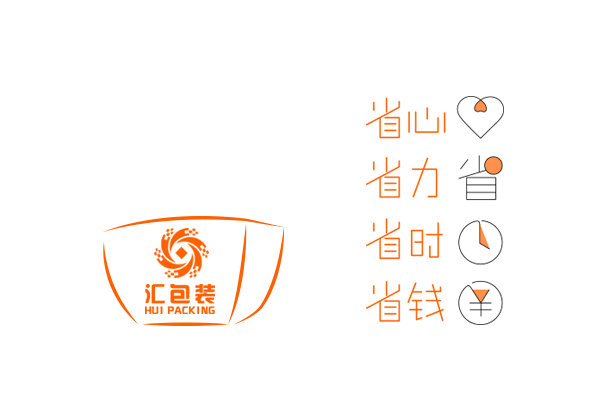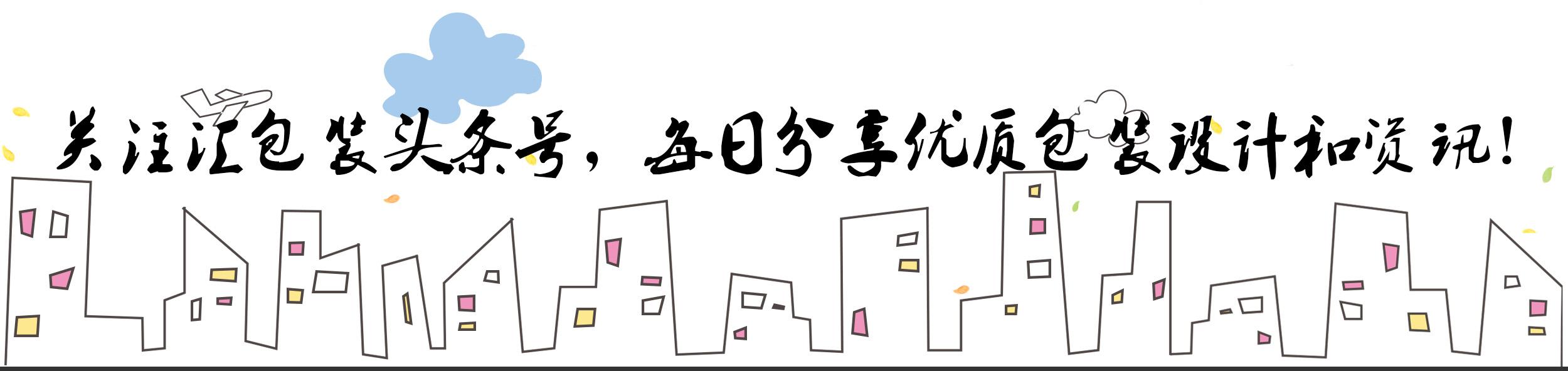
- 使用软件: adobe illustrator(CS6) photoshop
- 难度等级: 中级
- 工具和快捷键:AI-路径查找器AI/PS-矢量和位图AI-描边和填充AI-混合工具(W)AI-透明度

1. 课程案列—旧金山俱乐部徽章;分析:旧金山-金门大桥-徽章;寻找素材特点:矩形为底、主要内容和图形都是结合在一起、上下左右对称。

2. 打开【AI】,选择【画笔工具】绘制徽章的草稿;使用【椭圆工具】绘制圆形背景,再使用【画笔工具】绘制;【选择】圆形按【Ctrl C】复制,再按【Ctrl F】原位前置粘贴,将它缩小;按【Alt】向右移动并复制。

3. 使用【矩形工具】绘制一个长方形;使用【椭圆工具】绘制一个圆;使用【画笔工具】修饰;草稿如图所示。

4. 选择【椭圆工具】绘制圆;按【Ctrl C】复制,再按【Ctrl F】原位前置粘贴,将它缩小;使用【矩形工具】在中间绘制一个长方形;【全选】形状,点击【对齐】-【居中对齐】。

5. 使用【椭圆工具】在矩形上面绘制圆;使用【钢笔工具】在下面绘制一条直线;使用【钢笔工具】将矩形和圆链接;【选择】连接线按【Alt】向右移动并复制,使用【镜像工具】进行反转。

6. 使用【钢笔工具】在小圆中间绘制一条直线;【选择】在里面的大圆,按【Ctrl C】复制,再按【Ctrl F】原位前置粘贴,将它缩小;使用【剪刀工具】将缩小的圆上面剪开,按【Delete】将线条删除;效果如图。

7. 使用【矩形工具】在圆的下面绘制;使用【钢笔工具】添加锚点并向上移动锚点;将它按【Alt】向上移动并复制,【旋转】角度并调整【位置】;再选择按【Alt】向左移动并复制,使用【镜像工具】反转。

8. 使用【矩形工具】绘制一个矩形并旋转,按【Alt】向右移动并复制,使用【剪刀工具】将多余的部分剪开,制作成桥的形状;调整位置,使用【直接选择工具】将中间锚点的【边角】调整为34px;使用【钢笔工具】选择两边的路径,按【Alt】键拖动路径;效果如图。

9. 【全选】形状,调整【描边粗细】7px;使用【剪刀工具】将多余的部分剪掉,先将线条两端添加锚点再选择中间的锚点按【Delete】删除;效果如图。

10. 使用【钢笔工具】在大桥形状绘制一条线,按【Shift】向右拖动;再使用【直接选择工具】将它们拉长;【全选】直线,点击【对齐】-【水平居中分布】;使用【直接选择工具】将直线拉长。

11. 使用【选择工具】全选直线,调整【描边粗细】3px;使用【矩形工具】绘制一条线,再选择【旋转工具】按【Alt】定中心点;打开【旋转】对话框,调整【角度】-4°点击【复制】;再按【Ctrl D】重复上次步骤。

12. 【全选】线条【右击】选择【编组】;将它【拖拽】到徽章上,调整大小;按【Ctrl Shift [】置于底层;【双击】进入编组,选择【椭圆工具】绘制圆。

13. 【框选】圆和线条;打开【路径查找器】点击【联集】;再将它们全选,在【路径查找器】选择【减去顶层】;退出编组;使用【直接选择工具】将多余的部分删除。

14. 使用【文本工具】输入文字;【全选】徽章,按【Ctrl Shift O】创建轮廓;【选择】图形,选择【对象】-【扩展】点击【确定】;在【路径查找器】点击【联集】;调整【填充颜色】为红色。

15. 在PS中打开素材;将制作好的徽章LOGO【拖拽】到PS中;在PS中按【Ctrl T】调整徽章大小;效果如图。

是不是比想象中的容易呢?如果您是一个想从事包装设计的小白,赶快关注我们,我们会持续输出相关教程哦,成为包装高级设计师不是梦!
评论回复相关需求,小编会第一时间私信您或者私信回复“素材017”,自动获取素材和源文件(是私信不是评论哦,评论无法自动回复)私信“c4d安装”,自动获取c4d安装包和图文教程来源:虎课网